Что делать, если окно поиска Windows 10 не открывается
Существует множество разнообразных проблем, с которыми мы можем столкнуться при использовании Windows 10. Кроме того, поскольку эти проблемы начинают возникать внезапно, не имея видимой причины, поиск решения всегда может быть сложной задачей. Один из них заключается в том, что при попытке открыть окно поиска в Windows 10 оно не открывается, поэтому ниже мы покажем, что можно сделать, если поиск в Windows 10 не открывается.
Действия, если окно поиска Windows 10 не открывается
Чтобы попытаться решить эту проблему, мы можем перезапустить проводник Windows 10 и проверить, решена ли проблема или продолжается после этого. Для этого нам просто нужно открыть диспетчер системных задач, Ctrl + Shift + Escapeи из списка процессов ищем проводник Виндоус нажать на него правой кнопкой, чтобы выбрать опцию Перезапуск.
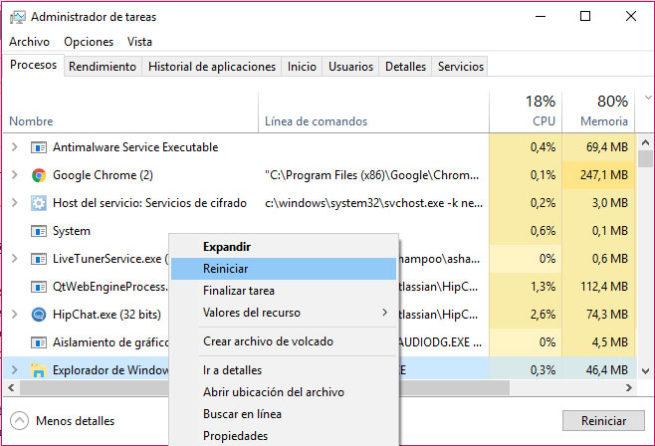
Как только это будет сделано, проверьте, открывается ли окно поиска Windows 10 и работает ли оно нормально. Если же все равно не открывается, то можно попробовать перезапустите процесс помощника Windows 10, Кортану. Для этого мы снова открываем диспетчер системных задач и на этот раз ищем процесс Cortana. В тот момент, когда мы его находим, мы выбираем его и принудительно завершаем процесс, поскольку это автоматически перезапустит Кортану в Windows 10.
После перезапуска мастера мы можем еще раз проверить, открывается ли окно поиска Windows 10 и можем ли мы его использовать в обычном режиме. Если же все осталось по-прежнему, то можно попробовать перезапустить поиск Windows 10. Для этого нам придется открыть Окно служб Windows 10что мы можем сделать, нажав Win+R, чтобы открыть окно «Выполнить» и запустить команду Services.msc.

При открытом окне сервисов мы все ищем сервис Поиск Windows и как только он будет найден, мы щелкнем по нему правой кнопкой мыши, чтобы получить доступ к Характеристики. Из вкладки Общий Обязательно указываем, что служба запускается автоматически и нажимаем на кнопку Начинать если его задержат. Таким образом, мы гарантируем, что если в любой другой момент служба поиска Windows 10 по какой-либо причине остановится, она снова автоматически перезапустится. Таким образом, мы не позволим окну поиска Windows 10 перестать работать и не открываться.